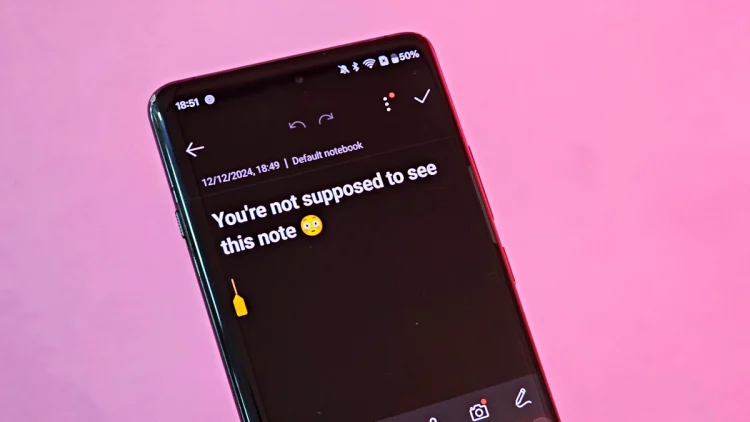Saviez-vous que vous pouviez verrouiller vos notes privées avec un mot de passe sur votre téléphone OnePlus ? Oui, l’application Notes intégrée vous permet de sécuriser vos notes avec un code PIN, un schéma ou un mot de passe. Cela signifie que si vous avez du texte personnel, des enregistrements vocaux ou des images (oui, vous pouvez les ajouter à vos notes !), vous pouvez les protéger des regards indiscrets. C’est un excellent moyen de préserver la confidentialité des informations sensibles, surtout si vous partagez votre téléphone avec d’autres.
Dans ce guide, je vais vous montrer comment verrouiller une note dans l’application OnePlus Notes. Je vais également vous montrer comment les visualiser et les déverrouiller si nécessaire.
Verrouiller une note dans l’application OnePlus Notes
- Lancez le module intégré Application Notes sur votre smartphone OnePlus.
- Ouvrez le note vous souhaitez verrouiller avec un mot de passe.
- Appuyez sur le menu à trois points dans le coin supérieur droit.
- Choisir Verrouillage.
- Vous serez invité à définissez d’abord un mot de passe de confidentialité. Vous pouvez soit utiliser un code PIN à 6 chiffres, soit le remplacer par un code PIN à 4 chiffres, un code PIN de 4 à 16 chiffres, un modèle ou un mot de passe alphanumérique.
- Une fois cela fait, il vous sera demandé d’ajouter une question et une réponse de sécurité suivies d’un e-mail de récupération au cas où vous oublieriez le mot de passe.
- La note sera verrouillée et disparaîtra de la vue principale.
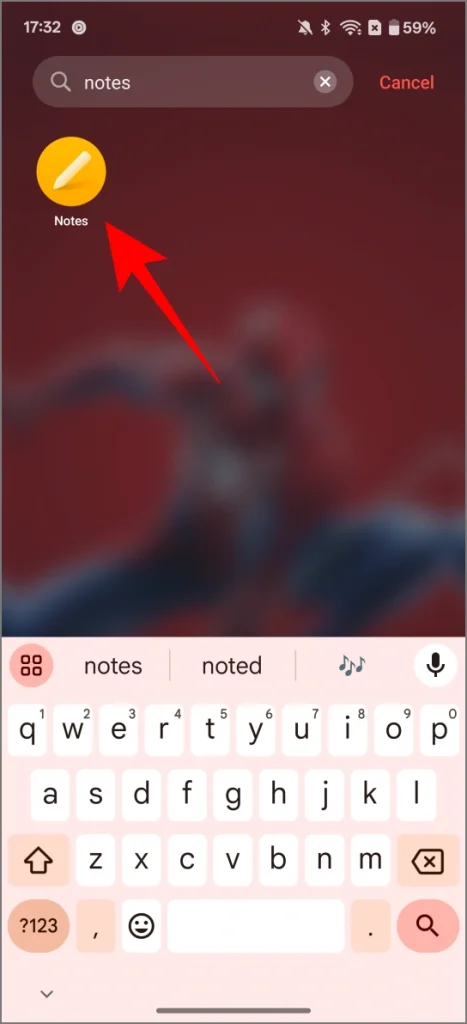
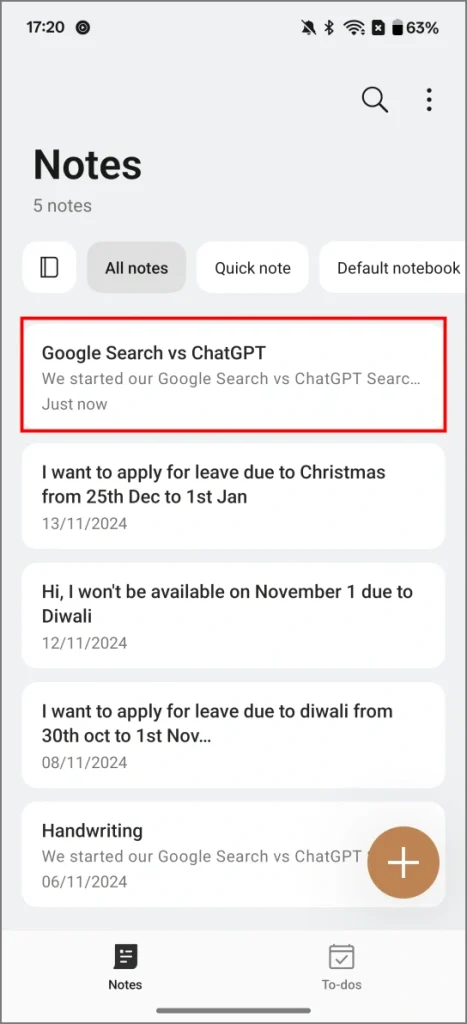
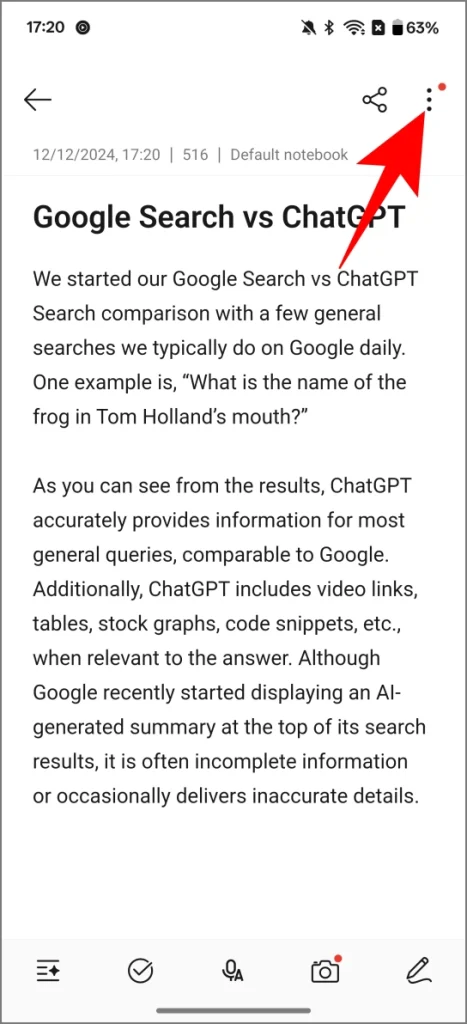
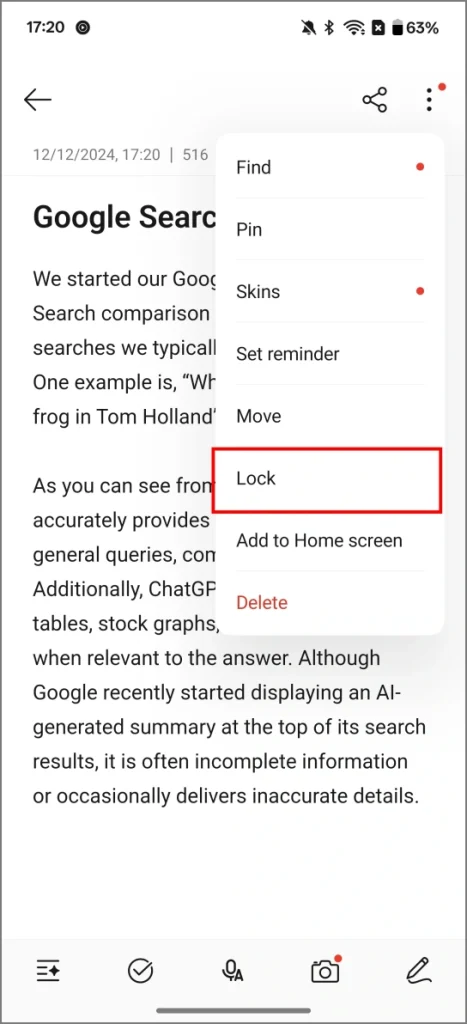
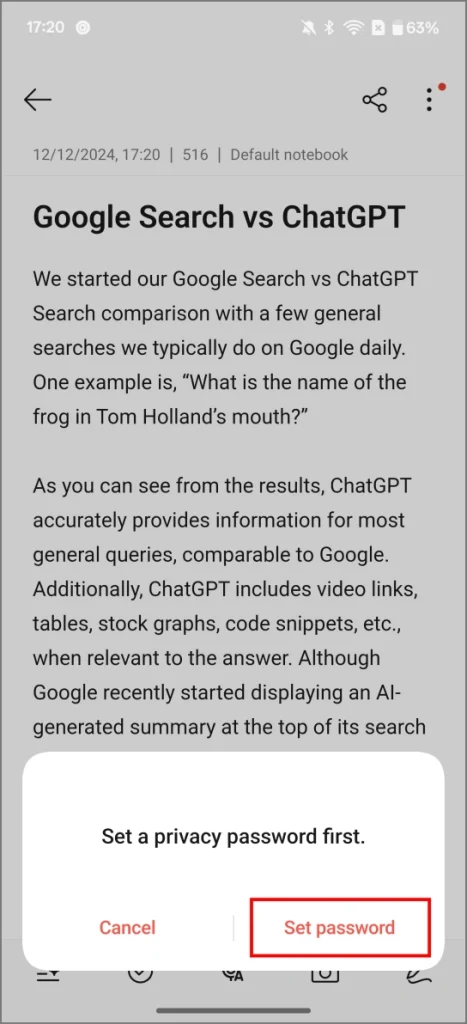
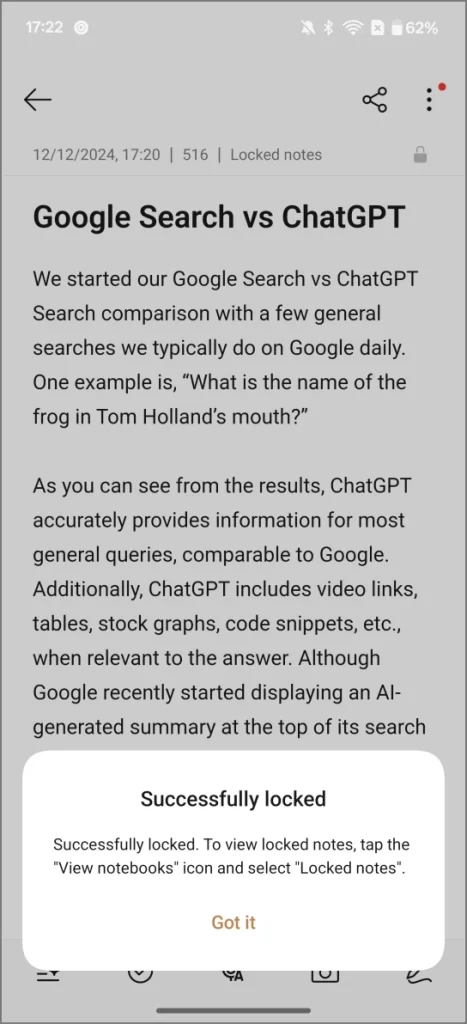
Afficher les notes verrouillées dans OnePlus
- Ouvrez le Remarques application sur votre téléphone OnePlus.
- Faites glisser votre doigt vers la gauche sur la barre d’outils d’options en haut pour révéler le Notes verrouillées option.
- Appuyez sur Notes verrouillées. Entrez votre mot de passe de confidentialité pour vous authentifier.
- Une fois terminé, vous pourrez voir toutes vos notes sur cet écran.
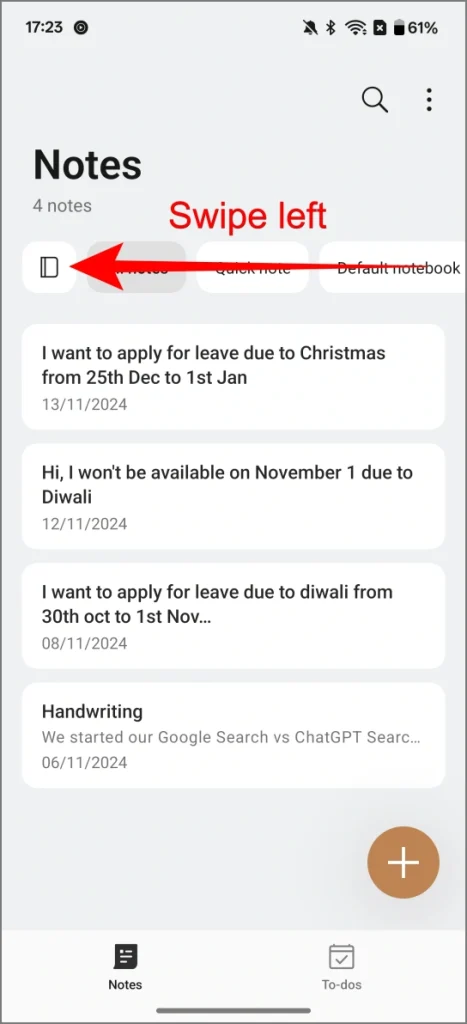
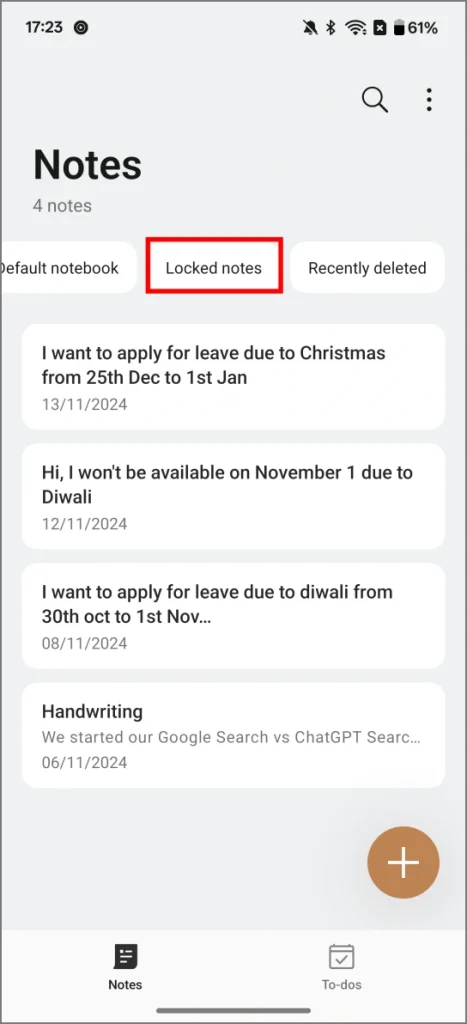
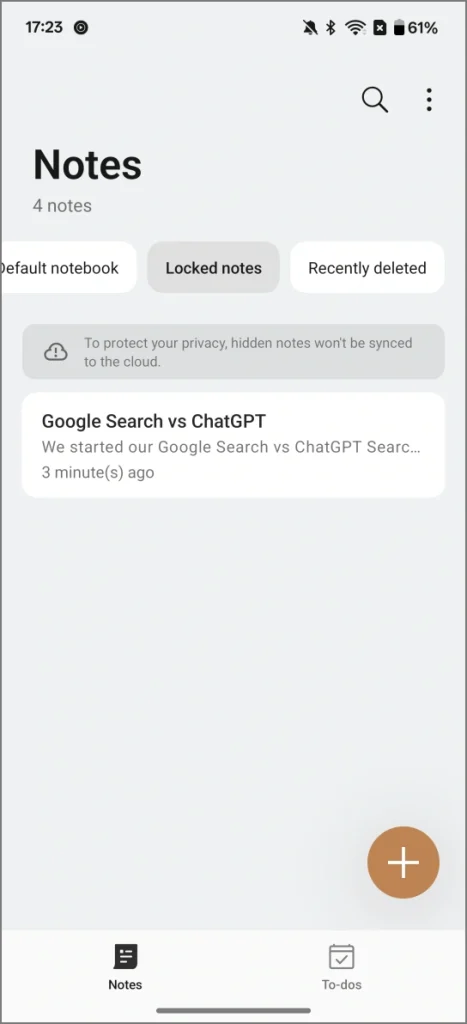
Déverrouiller une note verrouillée sur OnePlus
- Affichez la note en suivant les étapes ci-dessus.
- Appuyez sur le menu à trois points dans le coin supérieur droit.
- Appuyez sur Ouvrir.
- La note sera déverrouillée et déplacée vers la vue principale aux côtés de toutes vos autres notes.
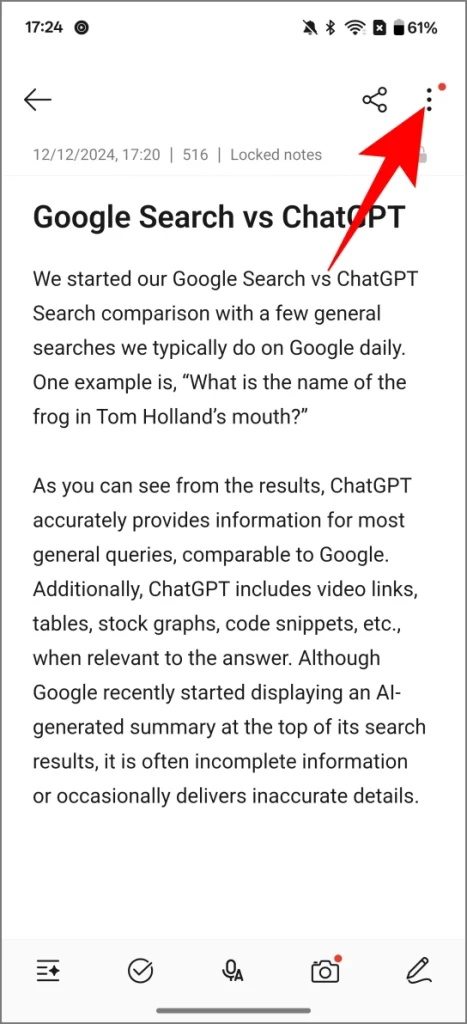
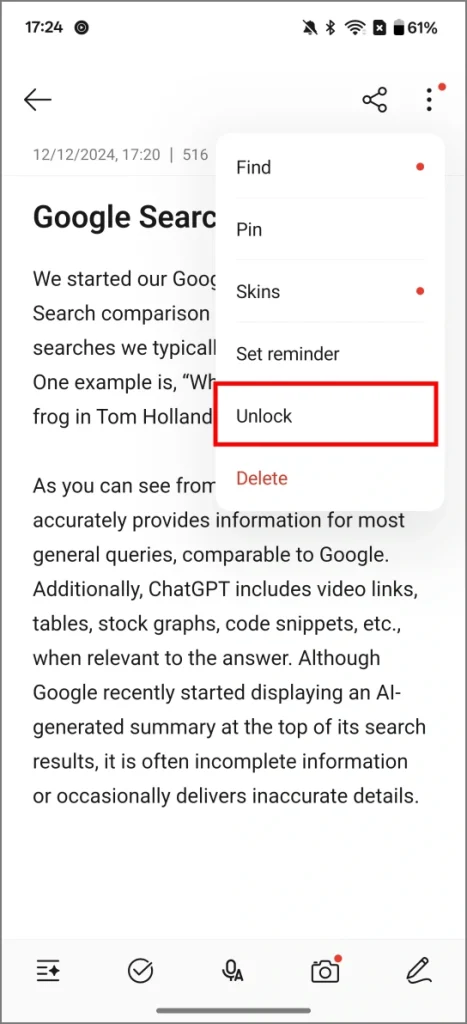
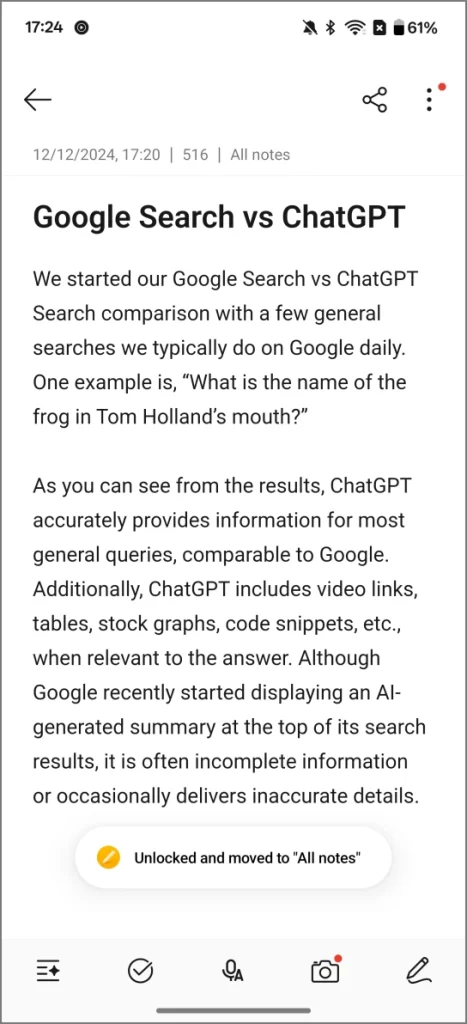
Assurez-vous de vous souvenir de votre mot de passe de confidentialité, de la question de sécurité et de sa réponse. Je recommanderais également d’ajouter correctement une adresse e-mail de récupération. En effet, les notes verrouillées ne sont pas sauvegardées dans le cloud. Oublier le mot de passe rendra impossible la récupération des notes verrouillées.
Vous pouvez également utiliser la fonction App Lock intégrée de OnePlus dans Paramètres > Sécurité et confidentialité > Verrouillage d’application pour sécuriser l’intégralité de l’application Notes. Cependant, l’option de verrouillage de notes individuelles (décrite ci-dessus) est une fonctionnalité plus discrète et n’éveille pas de soupçons.
Pendant ce temps, avec OxygenOS 15, l’application OnePlus Notes a également acquis des fonctionnalités d’IA. Vous pouvez désormais demander à l’IA de formater vos notes, de nettoyer et de peaufiner le texte, ou même d’écrire le reste de la note à l’aide de la fonction Continuer l’écriture. Vous pouvez changer son ton en formel ou décontracté et même raccourcir votre note en un simple résumé ou l’élaborer en points détaillés à l’aide de l’IA intégrée.
Nous avons couvert toutes les nouvelles fonctionnalités d’OxygenOS 15 AI dans un article séparé. Assurez-vous de le vérifier !